Top 10 des enregistreurs d'écran de jeu pour YouTube
Par Pierre Dubois • 2025-08-21 11:34:04 • Solutions éprouvées
Astuces pour réseaux sociaux
- Télécharger Télécharger
- 1. Astuces Adobe Premiere+
-
- 1.1 Exporter des vidéos 4K
- 1.2 Exporter projet Premiere vers Avid
- 1.3 Vidéos GoPro
- 1.4 Exporter projets de Final Cut Pro sur Adobe Premiere Pro
- 1.5 Exporter fichier MKV avec Premiere Pro
- 1.6 Compresser vidéos dans Adobe Premiere Pro
- 1.7 Exporter une vidéo de Premiere Pro
- 1.8 Exporter un GIF de Premiere Pro
- 1.9 Conseils de montage pour débutants
- 1.10 Accélérer une vidéo
- 2. Astuces YouTube+
-
- 2.1 Convertisseurs YouTube en ligne
- 2.2 Enregistrer jeu vidéo pour YouTube
- 2.3 Éditeurs Vidéo pour YouTube
- 2.4 convertir YouTube en WMA
- 2.5 Convertisseurs YouTube en ligne
- 2.6 Exportation de Premiere Pro pour YouTube
- 2.8 Convertir vidéos YouTube en MP4 - Y2mate
- 2.9 Convertisseurs YouTube en FLAC
- 2.11 Télécharger vidéo YouTube en M4V
- 2.12 Convertir vidéo en format de YouTube
- 2.13 Rogner des vidéos YouTube
- 2.14 Ajouter sous-titres vidéo YouTube
- 2.15 Supprimer le son d'une vidéo YouTube
- 3. Astuces Facebook+
- 4. Astuces Instagram+
- 5. Astuces Twitter+
- 6. Astuces WhatsApp+
- 7. Astuces TikTok+
- 8. Autres astuces populaires+
Le public qui regarde des vidéos de jeux s'est multiplié au cours des dernières années. Le nombre de créateurs de contenu est également devenu de plus en plus important et les gens enregistrent leur gameplay (partie de jeu) pour le partager avec leurs amis. Vous pouvez facilement trouver un enregistreur de jeu YouTube sur Internet qui peut être téléchargé et utilisé gratuitement. De nombreux appareils sont livrés avec des outils d'enregistrement d'écran intégrés et qui sont assez puissants pour la plupart des situations, mais les outils tiers spécialisés en enregistrement de jeux vidéo pour YouTube auront beaucoup plus de fonctionnalités. Continuez à lire pour en savoir plus sur certains des meilleurs outils d'enregistrement de jeu que vous pouvez utiliser.
- Partie 1. L'enregistreur d'Écran de Jeu le Plus Utile pour YouTube
- Partie 2. 9 Autres Enregistreurs d'Écran de Jeu pour YouTube
Partie 1. L'enregistreur d'Écran de Jeu le Plus Utile pour YouTube
Si vous voulez quelque chose simple à utiliser mais dotée de fonctionnalités intéressantes, procurez-vous Wondershare UniConverter. Avec cet outil de bureau tout-en-un, vous pouvez enregistrer des didacticiels de jeux vidéo YouTube en qualité HD et les exporter vers des fichiers MP4, AVI ou FLV. Il vous permet donc d'enregistrer l'intégralité de l'écran ou de choisir une zone personnalisée à capturer. Il permet également aux utilisateurs d'ajouter des enregistrements de webcam, des narrations vocales et des annotations telles que des formes, des textes et des flèches. Et bien plus encore, vous pouvez modifier le didacticiel de jeu enregistré en ajoutant des effets vidéo, en appliquant des sous-titres, en coupant, en recadrant, etc.
Wondershare UniConverter – Meilleur Enregistreur de Jeu pour YouTube
 Wondershare UniConverter - Meilleur Convertisseur Vidéo pour Mac/Windows
Wondershare UniConverter - Meilleur Convertisseur Vidéo pour Mac/Windows

- Il peut enregistrer des vidéos de jeu pour YouTube jeu en mode plein écran ou écran partiel.
- Les utilisateurs peuvent exporter leurs vidéos enregistrées aux formats de fichier MP4, AVI ou FLV.
- Il vous permet d'ajouter des enregistrements webcam, des voix off et de belles annotations telles que des formes, des couleurs, des textes, etc.
- Il vous permet de prérégler la fréquence d'images de sortie, la qualité, le dossier, de régler la minuterie et de personnaliser les raccourcis clavier.
- Vous pouvez modifier la vidéo de jeu enregistrée en recadrant, coupant, compressant, ajoutant des sous-titres, etc.
- Vous pouvez convertir les vidéos au format MP4, VOB, FLV, MTS, 3GP et autres formats vidéo.
- C'est le meilleur enregistreur de jeu YouTube pour le système d'exploitation OS X 10.9+ et Windows 07/10/08.
Étapes pour enregistrer une partie de jeu pour YouTube à l'aide de Wondershare UniConverter:
Étape 1Ouvrez l'Outil Enregistreur d'Écran.
Téléchargez, installez et lancez le logiciel, puis appuyez sur le bouton Enregistreur d'Écran . Lancez l'outil d'enregistrement en cliquant sur l'icône Caméscope .
![]()
Étape 2Configurez une zone de capture.
Lancez la vidéo de jeu YouTube, puis faites glisser le cadre de capture d'écran vers l'intérieur ou l'extérieur ou définissez une zone d'enregistrement. Vous pouvez également définir la zone de capture sur Personnalisé ou Plein Écran dans la liste déroulante du mode d'enregistrement. Si vous souhaitez saisir des dimensions de cadre précises, choisissez Personnalisé avant de cliquer sur Verrouiller le Rapport hauteur/largeur.
![]()
Étape 3Définissez les préférences d'enregistrement.
Ouvrez maintenant le menu Système Audio, puis choisissez un périphérique de sortie audio. Vous pouvez également sélectionner un micro et une Facecam pour ajouter des narrations vocales et une superposition vidéo. Faites-le dans les sections Microphone et Webcam.
![]()
Entre temps, ouvrez les Paramètres Avancés, puis choisissez votre format de sortie, votre qualité et votre fréquence d'images préférés. Vous pouvez exporter la vidéo au format AVI, FLV ou MP4. Et pour ne pas oublier, vous pouvez définir le chemin du dossier, la minuterie et modifier les raccourcis clavier.
![]()
Étape 4Commencez à enregistrer la vidéo de jeu YouTube.
Prévisualisez la section de capture, puis choisissez une partie de la vidéo que vous souhaitez commencer à enregistrer. Ensuite, cliquez sur REC pour commencer à enregistrer la vidéo. Comme mentionné ci-dessus, vous pouvez ajouter des reflets colorés pendant que vous enregistrez. Pour ce faire, ouvrez la barre des tâches, puis appuyez sur l'icône Annotation . Cliquez sur Arrêter pour terminer la capture du didacticiel du jeu vidéo YouTube sur PC.
![]()
Partie 2. 9 Autres Enregistreurs d'Écran de Jeu pour YouTube
XSplit Game Caster
https://www.xsplit.com
C'est un enregistreur d'écran assez efficace conçu pour Windows. En tant que débutant, cet outil peut vous offrir les avantages d'un logiciel avancé disponible moyennant un certain coût. La qualité d'enregistrement de cet outil est assez élevée et son interface utilisateur est très claire et facile à comprendre. Vous pouvez enregistrer en haute définition avec des fréquences d'images élevées afin que vous puissiez obtenir un enregistrement vidéo de qualité professionnelle sur votre PC. Si votre priorité est un outil gratuit qui peut faire le travail requis, c'est bel et bien l'enregistreur de gameplay pour YouTube que vous pouvez utiliser.
Avantages
● L'interface utilisateur est simple et facile à utiliser.
● Vous pouvez enregistrer des sons système ainsi que des sons provenant de sources externes.
● Son utilisation est gratuite mais dispose également d'une fonctionnalité premium avancée avec plus de fonctionnalités.
Inconvénients
● Vous ne pouvez pas contrôler la qualité de l'enregistrement vidéo.
● Il n'est pas disponible pour les ordinateurs Mac.
● Il ne peut exporter l'enregistrement qu'au format MP4.
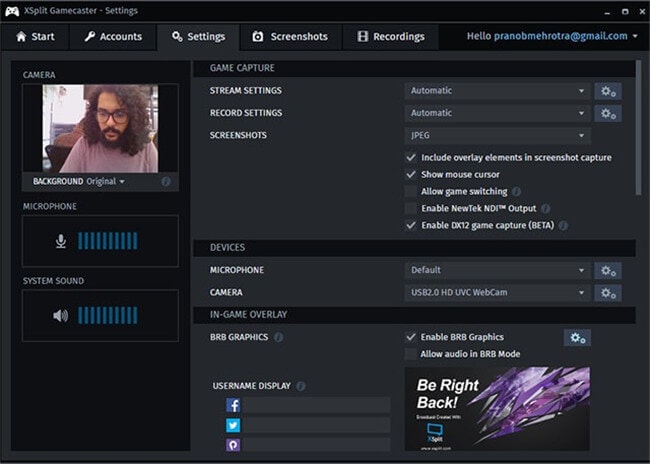
Bandicam
Bandicam est un logiciel d'enregistrement d'écran et de streaming très populaire pour les ordinateurs. Ce logiciel est utilisé par de nombreux joueurs dans monde entier. De nombreux joueurs professionnels et créateurs de contenu de jeu utilisent cet outil en raison de ses fonctionnalités puissantes et de sa grande variété de plug-ins qui peuvent considérablement améliorer votre contenu final. Il possède également de nombreuses fonctionnalités d'édition de base que vous pouvez trouver le plus souvent très utiles lors de l'enregistrement. La qualité d'enregistrement et de streaming de ce logiciel d'enregistrement de jeu peut être poussée jusqu'à 4K, qui est considéré comme excellent pour un contenu de qualité professionnelle. L'interface utilisateur de cet outil est assez intéressante et attrayante avec sa palette de couleurs et son esthétique de conception.
Avantages
● Il contient un système de compression intégré qui peut réduire la taille de votre fichier de sortie final.
● La qualité d'enregistrement est extrêmement élevée et de nombreux joueurs et streamers professionnels font confiance à cet outil.
Inconvénients
● Il est assez coûteux, ce qui le rend inadapté aux débutants avec un petit budget.
● Parfois, les vidéos enregistrées peuvent sembler un peu lentes après avoir été exportées.
● Il n'est pas disponible pour le système d'exploitation Mac.
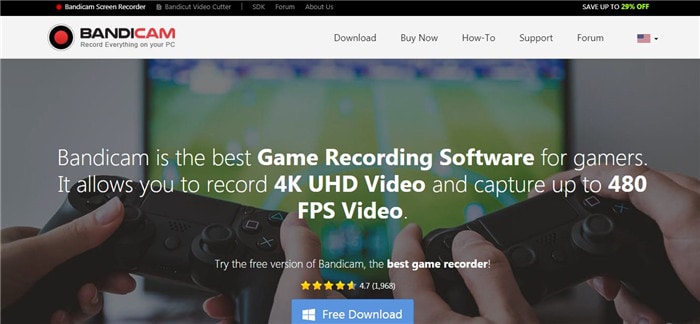
Apowersoft screen recorder
https://www.apowersoft.com/free-online-screen-recorder
C'est l'un des meilleurs outils que vous puissiez utiliser. Lorsque vous regardez sur Internet, vous trouverez un enregistreur d'écran Apowersoft gratuit et un autre payant. Nous parlons ici de la version gratuite. C'est l'un des outils les plus puissants disponibles pour l'enregistrement vidéo et très populaire parmi les joueurs professionnels, les streamers et les créateurs de contenu de jeu. Il peut enregistrer des vidéos de haute qualité avec de l'audio à partir de 3 sources différentes à la fois. Vous disposez de nombreuses fonctionnalités d'édition et d'ajustements de l'enregistreur qui vous permettront de produire des vidéos de qualité professionnelle.
Avantages
● Il offre un essai gratuit de 30 jours pour les nouveaux utilisateurs, ce qui peut être intéressant pour apprendre à utiliser l'outil.
● Il produit un contenu de qualité HD sans filigrane.
● Il existe plusieurs fonctionnalités d'édition pour découper, recadrer, rogner et ajuster votre enregistrement vidéo afin que vous puissiez obtenir les résultats souhaités.
Inconvénients
● La version payante est assez chère.
● Il n'y a pas de plug-ins ni de modules complémentaires sur cet outil.
● La qualité d'enregistrement peut parfois varier lorsque votre système est soumis à de fortes contraintes.
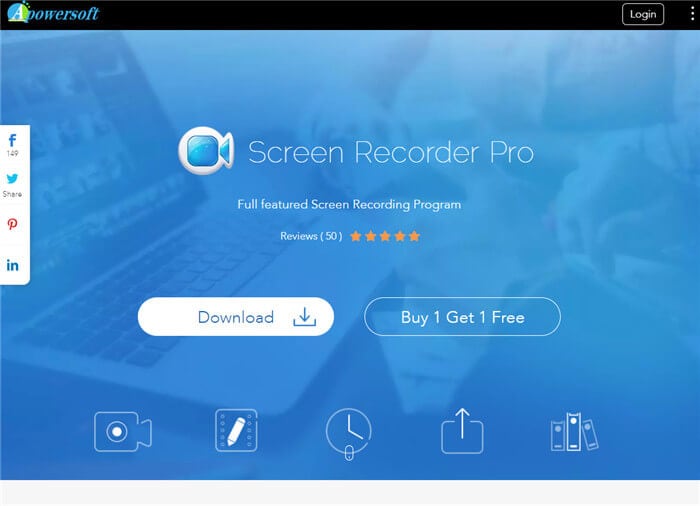
CamStudio
Si vous recherchez un enregistreur d'écran simple et gratuit, c'est probablement la meilleure option que vous pouvez choisir. Il est très puissant tout en étant léger sur le processeur de l'ordinateur. Pour le moment, il n'est disponible que pour les ordinateurs Windows. C'est un outil largement utilisé qui permet d'enregistrer facilement des vidéos d'écran de haute qualité. Le logiciel a une interface utilisateur très propre et sans encombrement. Il dispose également de quelques fonctionnalités d'édition que vous pouvez utiliser pour un meilleur contenu. De ce fait, vous gagnerez beaucoup de temps sur les modifications nécessaires.
Avantages
● C'est un outil léger qui ne ralentira pas votre PC
● L'outil est entièrement gratuit et facile à utiliser.
● Vous pouvez utiliser un microphone et le son du système comme source pendant l'enregistrement d'une partie de jeu.
Inconvénients
● L'outil peut parfois planter pendant l'enregistrement.
● Vous n'avez pas accès aux paramètres d'enregistrement de la vidéo.
● Les fonctionnalités d'édition de cet outil sont assez limitées et ne sont pas précises.

Movavi screen recorder
Si votre priorité est d'avoir une interface utilisateur fluide, facile à utiliser et à naviguer, ainsi qu'un enregistrement vidéo de haute qualité, c'est le bon outil pour vous. Cet enregistreur d'écran de jeu pour YouTube est idéal pour les débutants comme pour les professionnels expérimentés en raison des fonctionnalités d'édition et de la sortie vidéo de haute qualité qu'il fournit. Cet outil vous permet de modifier divers aspects de l'enregistrement en fonction de vos besoins. Vous pouvez également enregistrer en plein écran ou sélectionner une zone particulière à enregistrer pendant que vous jouez. En raison de l'interface utilisateur futuriste, élégante et intuitive, cet outil est très facile et rapide à utiliser.
Avantages
● Vous pouvez choisir entre enregistrer l'intégralité de l'écran et en enregistrer une petite partie.
● Vous disposez de nombreuses fonctionnalités d'édition pour les vidéos enregistrées qui peuvent améliorer la qualité des vidéos.
● L'interface utilisateur rend la navigation dans les fonctionnalités extrêmement facile et simplifie également l'édition.
Inconvénients
● L'essai ne dure que 7 jours, ce qui n'est pas suffisant.
● La plupart des fonctionnalités ne sont d'aucune.
● L'outil est très cher.

Flashback Express screen recorder
https://www.flashbackrecorder.com/express/
Si vous souhaitez créer du contenu de jeux de haute qualité pour YouTube, des didacticiels ou tout autre élément impliquant l'enregistrement d'écran, c'est le meilleur outil que vous devriez essayer au moins une fois. Il offre un grand contrôle sur la qualité globale de la vidéo. Aussi, la qualité audio des sons du système ou du son de la source externe sont très net. Il a une interface utilisateur d'aspect professionnel, propre et attrayante. Tout cela est réuni pour en faire un outil très populaire parmi les créateurs de contenu de jeu du monde entier.
Avantages
● L'interface utilisateur est excellente et facilite le contrôle de l'ensemble du processus d'enregistrement.
● La sortie d'enregistrement est généralement exportée au format AVI ou MP4.
● Il n'y a pas de filigrane ou de limite de durée d'enregistrement de l'enregistrement d'écran.
Inconvénients
● Il plante beaucoup lorsqu'il est soumis à une forte pression.
● La prise en charge de cet outil n'est pas bonne.
● Il présente beaucoup de bugs et de problèmes qui peuvent ruiner votre enregistrement.

OBS or Open Broadcaster Software
C'est le premier choix des joueurs professionnels et ils l'utilisent pour enregistrer et diffuser leurs jeux sur divers réseaux sociaux et plateformes de partage de vidéos. L'interface utilisateur d'OBS est propre et simple, ce qui rend son fonctionnement simple et pratique. Cet outil peut être utilisé pour enregistrer votre écran et même le diffuser simultanément sur des plateformes de streaming. Il peut prendre en charge la vidéo de type 1080p à 60 IPS, Il s'agit donc de la meilleure qualité d'enregistrement que vous trouvez dans la plupart des outils d'enregistrement vidéo payants. Il existe de nombreuses options que vous pouvez utiliser pour affiner davantage la qualité de la sortie comme vous le souhaitez.
Avantages
● Certains des plus grands joueurs de la communauté lui font confiance et son utilisation est entièrement gratuite.
● L'interface utilisateur est propre et sans encombrement, ce qui améliore l'expérience utilisateur globale.
● Il permet l'enregistrement vidéo de qualité 1080p 60IPS.
Inconvénients
● Il y a beaucoup de bugs sur cet outil, ce qui le rend difficile à utiliser.
● le logiciel n'est toujours pas au stade de la version finale et n'est donc pas stable.
● Si vous téléchargez la plupart des plug-ins dont il dispose, il y a de fortes chances que l'outil plante constamment.

Dxtory
https://exkode.com/dxtory-features-en.html
Si vous êtes un créateur de contenu à la recherche d'un logiciel de capture d'écran léger sur le système, cet outil est ce qu'il vous faut. Vous pouvez enregistrer des vidéos de haute qualité tout en étant capable de personnaliser tous les principaux aspects des vidéos. Même après la conception et le codage légers du logiciel, il n'y a aucun problème lié aux fonctionnalités d'enregistrement. Cet outil vous permet d'enregistrer l'audio du système avec l'audio du microphone et vous permet également d'enregistrer l'un d'entre eux uniquement.
Avantages
● Il dispose d'options de personnalisation pour améliorer la qualité d'enregistrement globale de manière assez significative visuellement.
● L'interface utilisateur est basique, ce qui la rend idéale pour les utilisateurs ayant moins de connaissances techniques en matière d'enregistrement de jeux.
● L'expérience utilisateur globale de cet outil est fluide et intuitive.
Inconvénients
● L'essai gratuit fourni par cet outil est très court et n'est pas suffisant pour apprendre toutes les fonctionnalités.
● Les fonctionnalités offertes par l'outil peuvent être difficiles pour les nouveaux utilisateurs.
● Il affiche continuellement des fenêtres contextuelles pour vous signaler que l'outil doit être mis à niveau.
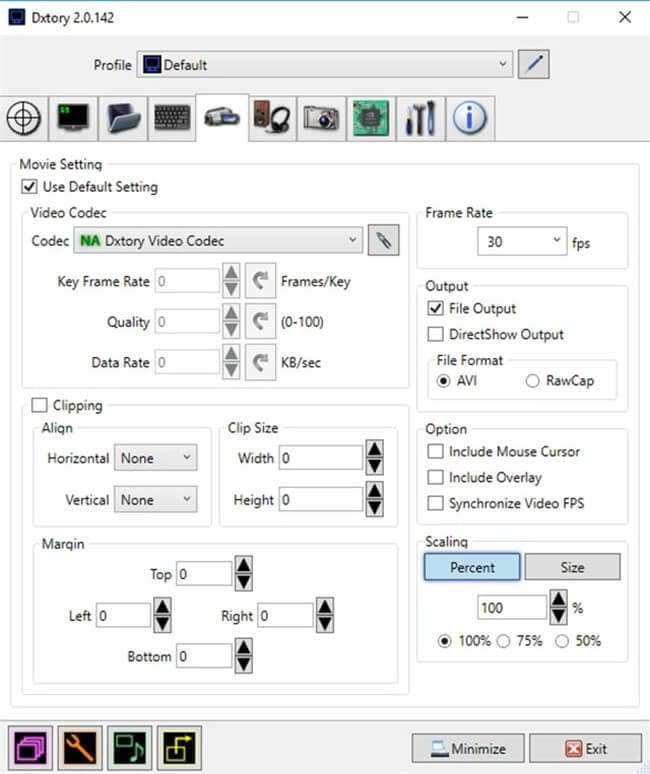
Action!
https://actionrecorder.com/
Cet outil de capture d'écran est extrêmement performant et peut enregistrer des vidéos haute définition de vos sessions de jeu sans aucun problème. Cet outil vous permet de contrôler divers aspects de l'enregistrement, comme la fréquence d'images, la résolution, le format, l'orientation et bien plus encore. Il peut enregistrer des vidéos jusqu'à une qualité 4K avec vos voix off et vos commentaires aux côtés de l'audio système des jeux auxquels vous jouez. L'interface utilisateur est propre et simple, ce qui vous permet d'effectuer la tâche requise sans trop vous encombrer. Contrairement à de nombreux autres outils d'enregistrement d'écran, la qualité de l'enregistrement ne diminue pas et la qualité reste uniforme tout au long de l'enregistrement.
Avantages
● Il prend en charge les principaux formats comme AVI et MP4.
● Il est très facile à utiliser et convient aux débutants dans le domaine.
● Il existe une option d'accélération GPU qui vous permettra d'obtenir des résultats encore meilleurs lors de l'enregistrement de votre écran.
Inconvénients
● Il n'a que des outils d'édition de base malgré son coût élevé.
● Il n'y a pas d'option pour une démo ou un essai gratuit sur cet outil, et il est également assez coûteux.
● La fonctionnalité de diffusion en direct présente sur cet outil ne fonctionne pas la plupart du temps et plante également de temps en temps.

Conclusion
Le jeu vidéo est une activité très relaxante et agréable, populaire partout dans le monde. Au cours des dernières années, de plus en plus de joueurs ont commencé à télécharger régulièrement des jeux. Si vous souhaitez également le faire, vous aurez besoin d'un logiciel d'enregistrement d'écran. Bien qu'il existe des milliers d'options disponibles sur le marché, l'une des meilleures est Wondershare UniConverter. En effet, il est gratuit et offre une grande variété de fonctionnalités telles que l'enregistrement d'écran, la compression, le graveur de CD, la conversion de fichiers, etc.
Pierre Dubois
staff Éditeur